Безопасность сети является одной из наиболее важных задач для всех владельцев Wi-Fi сетей. При подключении устройств к Wi-Fi роутеру MikroTik возникает необходимость контроля и мониторинга активности пользователей. Это может быть особенно полезно для предотвращения несанкционированного доступа и выявления возможных угроз.
Одним из важных функциональных возможностей MikroTik RouterOS является возможность просмотра подключенных к Wi-Fi устройств. С помощью нескольких простых команд можно получить информацию о подключенных клиентах, а также контролировать их активность. Такой метод позволяет оперативно реагировать на нежелательную активность в вашей сети и предотвращать возможные атаки.
В этой статье вы узнаете, как узнать, кто подключен к Wi-Fi на MikroTik и как следить за подключенными устройствами. Мы рассмотрим основные команды, которые помогут вам получить нужную информацию и принимать необходимые меры для обеспечения безопасности вашей Wi-Fi сети.
Методы выяснения подключенных устройств к Wi-Fi на MikroTik

Стандартно MikroTik предоставляет несколько методов для определения списка подключенных устройств к Wi-Fi. Они позволяют получить информацию о клиентах, подключенных к сети, и контролировать их активность. Ниже приведены некоторые из этих методов:
- Использование команды "/interface wireless registration-table" - эта команда показывает список всех клиентов, подключенных к Wi-Fi, включая их MAC-адреса, IP-адреса, сигнал и время последней активности.
- Использование веб-интерфейса MikroTik - веб-интерфейс MikroTik также предоставляет информацию о подключенных клиентах в разделе "Wireless" или "Wireless/Registration"
- Использование приложений для мониторинга Wi-Fi - существуют различные приложения, которые могут отслеживать и отображать список подключенных устройств к Wi-Fi. Такие приложения могут использоваться для мониторинга работоспособности сети и обнаружения несанкционированных подключений.
- Настройка оповещений - MikroTik позволяет настроить оповещения, которые срабатывают при подключении или отключении клиентов от Wi-Fi. Такие оповещения могут быть отправлены по электронной почте или записаны в лог-файлы.
Эти методы позволяют администратору контролировать и отслеживать активность устройств на Wi-Fi и принимать меры по обеспечению безопасности сети.
Использование встроенной команды

Для того чтобы узнать, кто подключен к Wi-Fi на MikroTik, можно воспользоваться встроенной командой "interface wireless registration-table". Она позволяет просмотреть список всех активных подключений к беспроводной сети.
Для выполнения этой команды необходимо зайти в консоль MikroTik и ввести следующую строку:
/interface wireless registration-table
После выполнения команды на экране отобразится таблица со списком всех подключенных устройств. В таблице будут указаны MAC-адреса устройств, названия интерфейсов, с которых они подключены, а также сигнал и скорость соединения.
Данные из этой таблицы могут быть очень полезны для анализа состояния Wi-Fi сети и выявления возможных проблем с подключениями.
Применение утилиты командной строки

У MikroTik есть мощная утилита командной строки, которая позволяет управлять сетевыми настройками и получать информацию о подключенных устройствах Wi-Fi. Она называется "Terminal" или "Терминал" и доступна в веб-интерфейсе MikroTik.
При использовании утилиты командной строки можно выполнить следующие действия:
- Просмотреть список всех подключенных устройств Wi-Fi.
- Получить информацию о каждом устройстве в списке, такую как IP-адрес, MAC-адрес и состояние подключения.
- Произвести отключение определенного устройства от Wi-Fi сети.
- Настроить различные параметры Wi-Fi, такие как защита паролем и ограничение скорости.
- Анализировать сетевой трафик и получать статистику использования Wi-Fi.
Чтобы воспользоваться утилитой командной строки MikroTik:
- Зайдите в веб-интерфейс MikroTik.
- Перейдите в раздел "Терминал" или "Terminal".
- Введите нужные команды для выполнения требуемых действий.
Например, чтобы просмотреть список всех подключенных устройств Wi-Fi, можно ввести команду:
/interface wireless registration-table printЭта команда выведет таблицу со всей необходимой информацией о каждом подключенном устройстве.
Утилита командной строки у MikroTik является удобным и мощным инструментом для управления Wi-Fi сетью и контроля подключенных устройств. Она позволяет получить полную картину о состоянии сети и принимать необходимые меры для её оптимизации и безопасности.
Использование web-интерфейса роутера
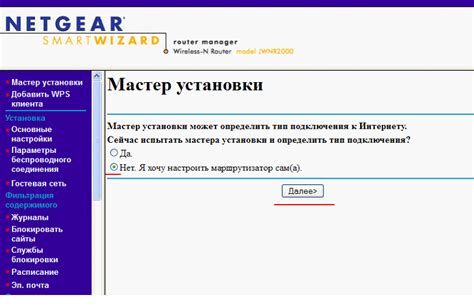
Как вы знаете, MikroTik имеет удобный web-интерфейс, который позволяет администрировать роутер из любого браузера на любом устройстве. Чтобы воспользоваться web-интерфейсом роутера, выполните следующие шаги:
- Откройте браузер и введите IP-адрес роутера в адресную строку. Обычно это 192.168.88.1, но если ваш роутер был настроен на другой адрес, введите его.
- В появившемся окне введите имя пользователя и пароль от роутера. По умолчанию имя пользователя admin, а пароль не задан, оставьте поле пустым.
- После успешной авторизации вы попадете на главную страницу web-интерфейса роутера.
Главная страница web-интерфейса предоставляет доступ к основным функциям роутера, таким как настройка сетевых интерфейсов, правил брандмауэра, DHCP-сервера и многого другого.
Используя web-интерфейс роутера, вы сможете легко узнать, кто подключен к Wi-Fi. Для этого вам потребуется перейти в раздел Wireless, а затем выбрать пункт Active Registrations. В этом разделе вы найдете список текущих подключений к роутеру по Wi-Fi, включая информацию о MAC-адресах и именах подключенных устройств.
Теперь вы знаете, как использовать web-интерфейс роутера MikroTik для проверки подключенных к Wi-Fi устройств. Это очень полезная функция, которая поможет вам контролировать и управлять вашей сетью.
Подробная инструкция по каждому методу

- Метод 1: Использование команды "Interface"
- Метод 2: Использование команды "Active"
- Метод 3: Использование веб-интерфейса
1. Зайдите в Winbox и выберите "New Terminal" в меню "Tools".
2. Введите команду "interface wireless registration-table print", чтобы вывести таблицу регистраций Wi-Fi модуля.
3. В результате вы увидите список всех подключенных клиентов Wireless со следующими параметрами: MAC-адрес, IP-адрес, интерфейс, SSID и другие детали.
1. Зайдите в Winbox и выберите "New Terminal" в меню "Tools".
2. Введите команду "interface wireless monitor wlan1", заменив wlan1 на ваш интерфейс Wi-Fi.
3. В результате вы увидите список активных клиентов Wi-Fi, включая их MAC-адреса, SSID, уровень сигнала и другие параметры.
1. Зайдите в веб-интерфейс RouterOS, введя IP-адрес MikroTik в адресной строке браузера.
2. Авторизуйтесь, используя логин и пароль администратора.
3. Перейдите в раздел "Wireless" и выберите "Registration Table".
4. В этом разделе вы увидите список всех подключенных клиентов Wi-Fi, их MAC-адреса, IP-адреса, интерфейсы и другие детали.



